华为手机双击背部截屏怎么设置 华为手机如何设置双击截屏
日期: 来源:龙城安卓网
华为手机作为一款备受欢迎的智能手机品牌,其功能和操作优势备受用户认可,其中双击背部截屏功能更是成为了用户使用手机时的一项便捷操作。通过双击手机背部,用户可以快速实现截屏,并将所需内容保存在手机相册中。如何设置华为手机的双击背部截屏功能却成为了一些用户的疑惑。在本文中我们将为大家介绍华为手机如何设置双击截屏的具体步骤,帮助用户更好地使用这一功能。
华为手机如何设置双击截屏
具体步骤:
1.双击截屏属于智能辅助功能,可以让我们快速截屏。所以我们首先第一步在手机桌面找到设置图标,并打开。
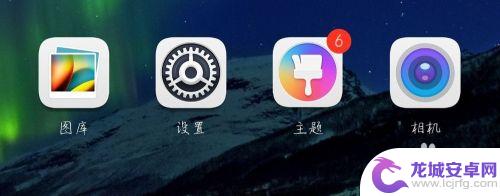
2.打开设置后,我们需要在其中找到智能辅助管理。一般处于设置的功能后半部分,如果找不到的话可以在上方搜索栏中输入智能辅助搜索。
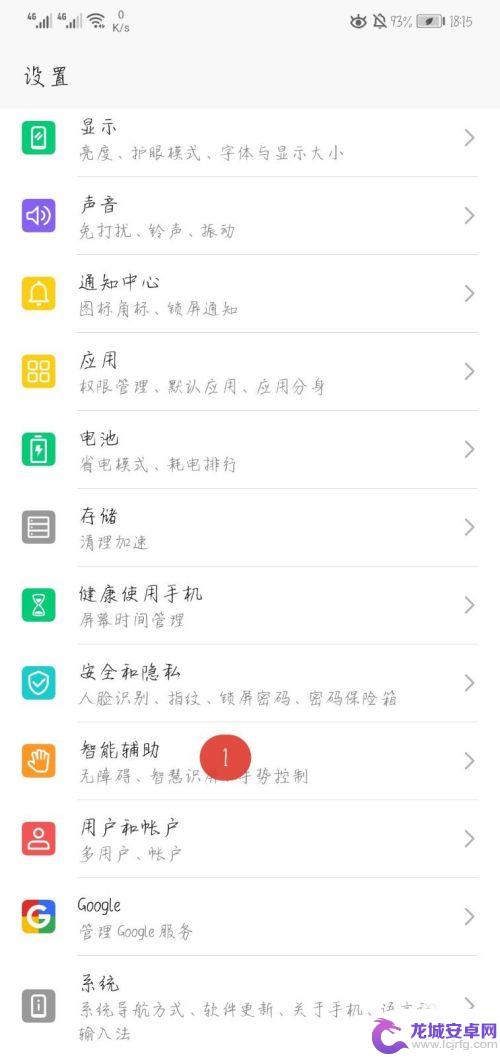
3.打开智能辅助管理后,单手模式语音控制都不是我们需要的内容,我们找到手势控制,并打开手势控制。
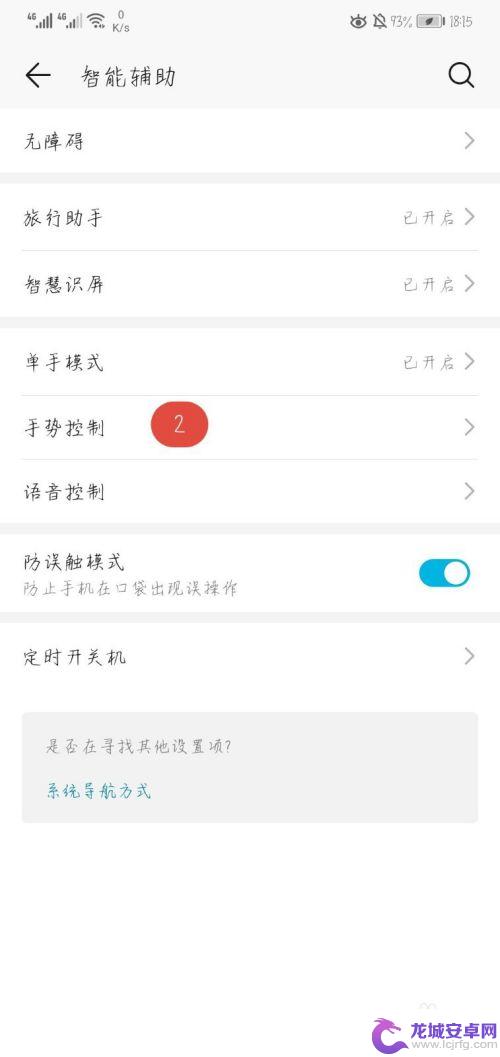
4.在手势控制中,有着众多的智能辅助功能。其中我们需要找的是双击屏幕截屏,所以点击智能截屏,打开开关后即可双击屏幕截屏了。
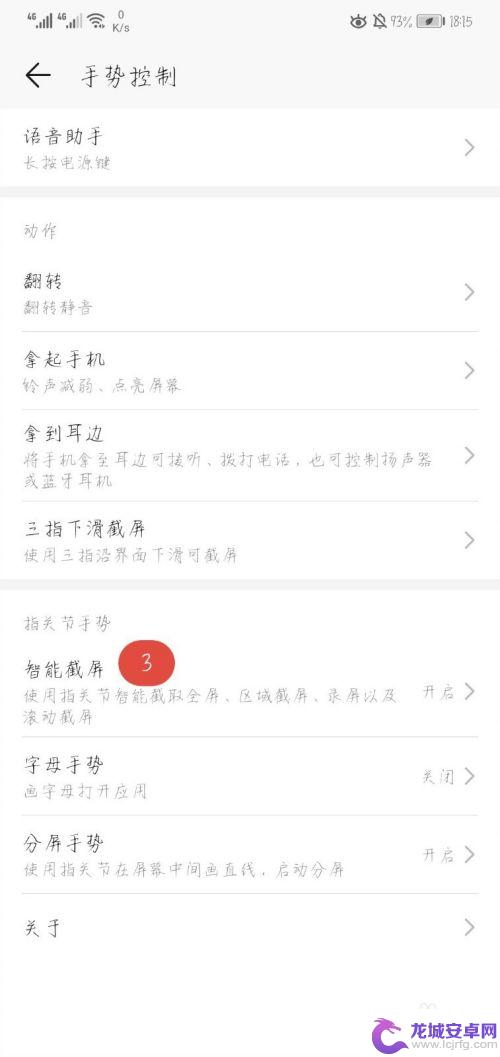
以上就是华为手机双击背部截屏的设置方法,如果您还不清楚,可以按照以上步骤进行操作,希望对大家有所帮助。












